Du kan ha flera anledningar att säkerhetskopiera PS4 spara data och spara spel. Den vanligaste orsaken är dock att vara ansvarig för dina data så att du har en säkerhetskopia redo när något går söderut.
Sony erbjuder flera sätt att säkerhetskopiera dina PlayStation 4-sparade. Du kan antingen använda molnalternativet som kräver att du har en PS + -prenumeration eller gå med den mer traditionella säkerhetskopian till den externa enhetsmetoden.
I den här artikeln utforskar vi alla sätt du kan utforska för att säkerhetskopiera PS4 spara data och spel spara enkelt.
Snabbtips:
För en problemfri upplevelse, kolla in det användbara AOMEI Backupper, eftersom det gör att du enkelt kan skapa en fullständig säkerhetskopia av din PlayStation 4-hårddisk på din externa hårddisk.
Detta kraftfulla verktyg blir viktigt om du planerar att uppgradera till en SSD från din gamla PlayStation HDD, så se till att ladda ner den genom att klicka på knappen nedan.

AOMEI Backupper
Denna lätta men kraftfulla programvara gör att du enkelt kan skapa säkerhetskopior av dina PS4-hårddiskar, så se till att prova det idag! Gratis provperiod Besök hemsidaHur kan jag säkerhetskopiera sparade data på PS4?
1. Säkerhetskopiera PS4 spara data i molnet
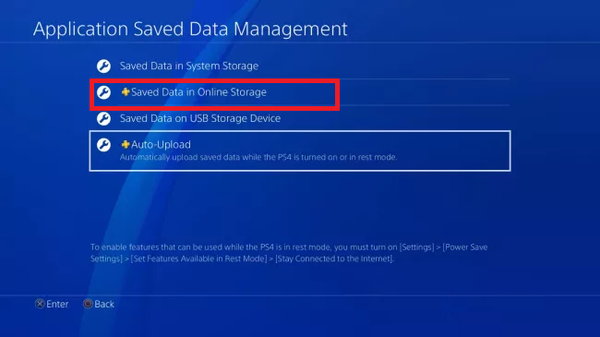
Notera: Innan du fortsätter med stegen nedan, se till att du har ett PlayStation Plus-medlemskap. Om inte, följ det andra steget istället.
- Öppna från PlayStation-menyn inställningar.
- Rulla sedan nedåt och välj Hantering av applikationsspara data.
- Öppna Sparade data i systemlagring
- Välj Ladda upp till online-lagring.
- Välj nu det spel som du vill säkerhetskopiera sparar.
- tryck på X för att välja Sparad Data.
- När du är klar klickar du på Ladda upp knapp (nedre högra hörnet).
- Upprepa nu stegen för alla spel du vill ha.
Du kan återställa speldata genom att logga in på ditt PlayStation Plus-konto på valfri PS4-konsol.
Ställ in automatisk säkerhetskopiering av speldata
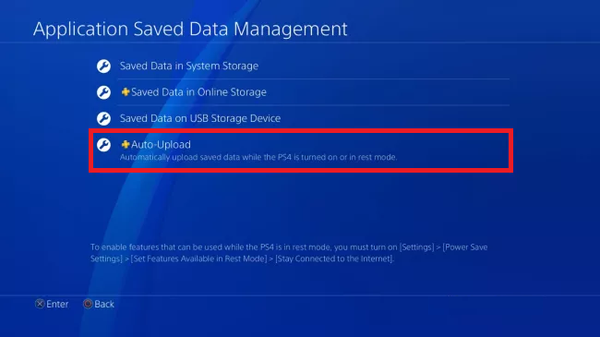
- Öppna inställningar
- Välj Applikationssparad datahantering
- Bläddra ner och öppna Bil-Ladda upp.
Du kan också välja vilket spel som ska sparas att ladda upp från alternativen för automatisk uppladdning.
Om du ställer in säkerhetskopieringsalternativet för första gången kan det ta några timmar innan all din speldata laddas upp.
Om du aktiverar alternativet för automatisk uppladdning kan PS4 automatiskt ladda upp sparade data medan PS4 är påslagen eller i viloläge.
Se till att du har aktiverat Håll kontakten med Internet när du är i viloläge för att den här funktionen ska fungera. Om inte, här är hur du aktiverar det.
- Öppna inställningar.
- Välj Kraft inställningar.
- Öppna Ställ in funktioner som är tillgängliga i viloläge.
- Se till att Håll kontakten med Internet funktionen är aktiverad.
Ladda upp sparad data från spelets meny
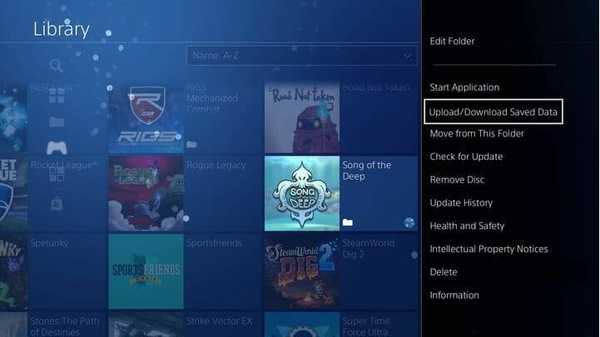
- Markera vilket spel som helst på din PlayStation-startskärm.
- tryck på alternativ -knappen på din handkontroll för att visa snabbmenyn.
- Välj Ladda upp / ladda ner sparade data.
Fortsätt med instruktionerna på skärmen, om någon, för att säkerhetskopiera sparade data för det markerade spelet. Du måste också upprepa dessa steg för andra spel.
2. Manuellt säkerhetskopieringsspel sparas på USB
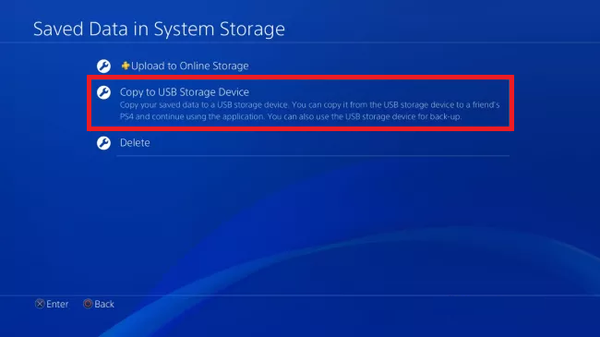
- Se till att du har formaterat USB-drivrutinen till a FAT32 eller exFAT protokoll.
- Sätt i den formaterade USB-enheten i din PlayStation.
- Gå till inställningar från menyn.
- Bläddra ner och välj Applikationssparad datahantering.
- Välj Kopiera till USB-lagringsenhet.
- Bläddra igenom och välj alla spel som du vill skapa en säkerhetskopia för.
- Klicka på Kopiera knapp (nedre högra hörnet).
Det är allt. Du kan ladda upp spelfilerna från din USB-enhet till din molnlagringsenhet om du vill ha en säkerhetskopia.
Medan lagring av dina PS4-sparade data i molnet på PS Plus erbjuder en bekväm och problemfri upplevelse är informationen endast tillgänglig så länge du har PS Plus-medlemskap.
Att ha en säkerhetskopia av speldata lagrad på din externa eller USB-enhet gör att du kan återställa dem när du vill, även om du inte har tillgång till internet.
Du kan enkelt säkerhetskopiera PS4-spara data och spara spel med det inbyggda alternativet för säkerhetskopiering i din PlayStation 4-konsol.
Även om det är särskilt enkelt att ladda upp data till Playstation-molnet fungerar det med en lokal kopia även om du inte har en aktiv PS Plus-prenumeration som krävs för att återställa data.
- Playstation 4
 Friendoffriends
Friendoffriends
![Hur man säkerhetskopierar PS4 sparar data och sparar spel [Enkel guide]](https://friend-of-friends.com/storage/img/images_7/how-to-backup-ps4-save-data-game-saves-[easy-guide]_2.jpg)


